Обратный звонок¶
Важно
Чтобы в магазине была возможность запросить обратный звонок, должен быть включен модуль “Обратный звонок” на странице Модули → Управление модулями.
Список заявок на обратный звонок находится на странице Заказы → Обратный звонок. Покупатели оставляют заявки с помощью ссылки Заказать обратный звонок на витрине. Эта ссылка является частью блока Обратный звонок, который можно разместить где угодно благодаря функциональности со страницы Дизайн → Макеты.
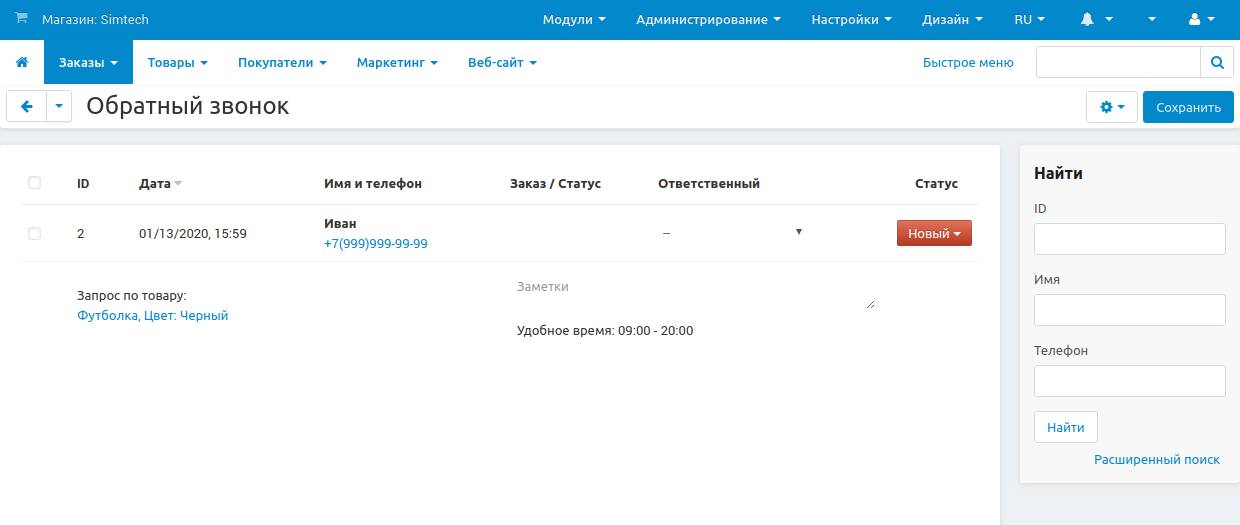
Примечание
К каждой заявке на обратный звонок прикреплён список товаров, которые были у покупателя в корзине на момент оформления заявки.
Модуль также позволяет вам добавить ссылку Купить в один клик на страницу каждого товара. Когда покупатель нажимает на ссылку и заполняет форму, то создаётся заявка на обратный звонок. В этой заявке помимо списка товаров в корзине будет отдельно указан выбранный товар.
Если покупатель заполнит поле E-mail, то также будет создан заказ на выбранный товар.
На странице Заказы → Обратный звонок у каждой заявки есть следующая информация:
- ID — идентификатор заявки.
- Дата — дата и время, когда заявка была оформлена.
- Имя и телефон — имя и телефон покупателя, оформившего заявку (если покупатель оставил эти данные).
- Заказ/статус — идентификатор и статус связанного заказа (если заказ был размещён с помощью кнопки Купить в один клик).
- Ответственный — администратор, который отвечает за эту заявку и должен связаться с покупателем.
- Статус — статус заявки на обратный звонок.
Также в этом списке вы можете увидеть товары из корзины и удобное время, в которое покупатель готов ответить на звонок.
В поле Заметки вы можете вписать собственные заметки по каждой заявке.
Чтобы поменять статус заявки, нажмите на текущий статус и выберите другой:
- Новый — по заявке ещё ничего не сделано.
- В процессе — администратор работает над заявкой.
- Завершён — звонок был сделан.
- Не отвечает — звонок был сделан, но никто не ответил.
Чтобы удалить заявку, наведите на неё курсор мыши. Вы увидите кнопку с изображением шестерёнки. Нажмите на неё и выберите Удалить. Если нужно удалить сразу несколько заявок, отметьте их галочками, нажмите на кнопку с изображением шестерёнки в правой верхней части страницы и выберите Удалить выбранные.
